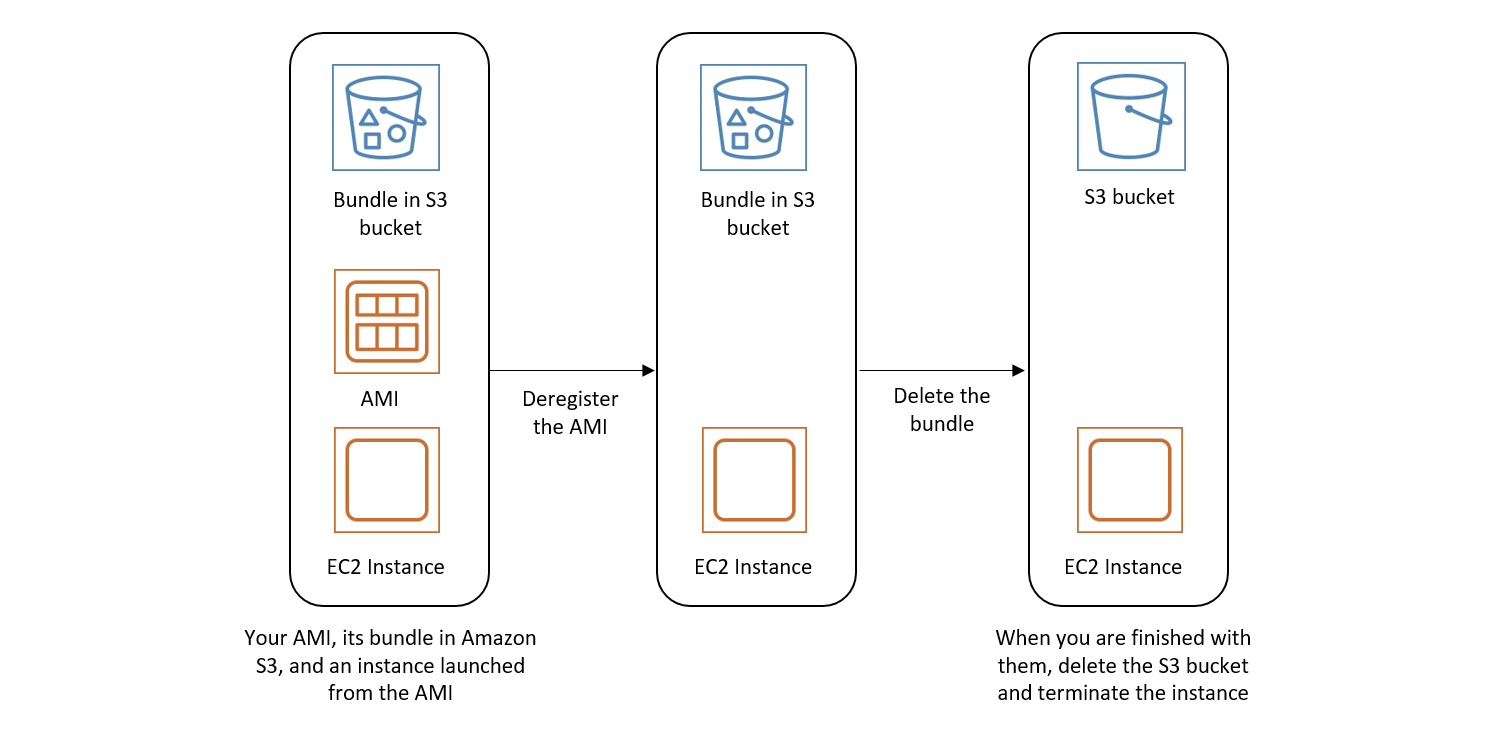アマゾン EC2 AMI の登録を解除する
AMI の登録を解除すると、アマゾン EC2 により AMI は完全に削除されます。AMI の登録を解除すると、それを使用して新しいインスタンスを起動できなくなります。AMI の利用が終わったら、その登録を解除することを検討するとよいでしょう。
AMI が誤ってまたは悪意によって登録解除されるのを防ぐために、登録解除保護を有効にすることができます。EBS-バック AMI を誤って登録解除した場合、完全に削除されるまでの許容期間内に復元した場合にのみ、ごみ箱から復元できます。
AMI の登録を解除しても、AMI から既に起動したインスタンスは影響を受けません。これらのインスタンスを引き続き使用できます。AMI の登録を解除しても、AMI の作成プロセス中に作成されたスナップショットは影響を受けません。これらのスナップショットのインスタンスとストレージコストには、引き続き使用料が発生します。したがって、不要なコストの発生を避けるには、インスタンスをすべて終了し、不要なスナップショットをすべて削除することをお勧めします。詳細については、「未使用のリソースによるコストを回避する」を参照してください。
AMI から起動されたインスタンスがその後登録解除された場合でも、describe-instance-image-metadata AWS CLI コマンドを使用して AMI に関するいくつかの概要情報を表示できます。インスタンスのメタデタの詳細については、を参照してくださ
考慮事項
-
アカウントが所有していない AMI の登録を解除することはできません。
-
AWS Backup サービスで管理されている AMI の登録解除に、アマゾン EC2 を使用することはできません。代わりに、AWS Backup を使用して、バックアップボールト内の対応するリカバリポイントを削除します。詳細については、「AWS Backup デベロッパーガイド」の「バックアップの削除」を参照してください。
AMI の登録解除
アマゾン EBS-バック AMI または インスタントストアバック AMI を登録解除するには、次のいずれかの方法を使用します。
ヒント
不要なコストの発生を避けるには、不要なリソースを削除することをお勧めします。たとえば、EBS-バック AMI の場合、登録解除された AMI に関連付けられたスナップショットが必要ない場合は、それらを削除する必要があります。詳細については、「未使用のリソースによるコストを回避する」を参照してください。
未使用のリソースによるコストを回避する
AMI の登録を解除しても、AMI から既に起動したインスタンスは削除されません。これらのリソースには、EBS-バック AMI のスナップショットと、instance store-バック AMI の アマゾン S3 内のファイルが含まれます。AMI の登録を解除しても、AMI から起動されたインスタンスが終了または停止することはありません。
スナップショットとファイルの保存には引き続き費用がかかり、実行中のインスタンスにも費用が発生します。
このような不要なコストの発生を避けるために、必要ないリソースを削除することをお勧めします。
EBS-バック AMI に関連付けられたリソースを削除するには、次のいずれかの方法を使用します。
次の図は、EBS-バック AMI に関連付けられたリソースを削除するフローを示しています。
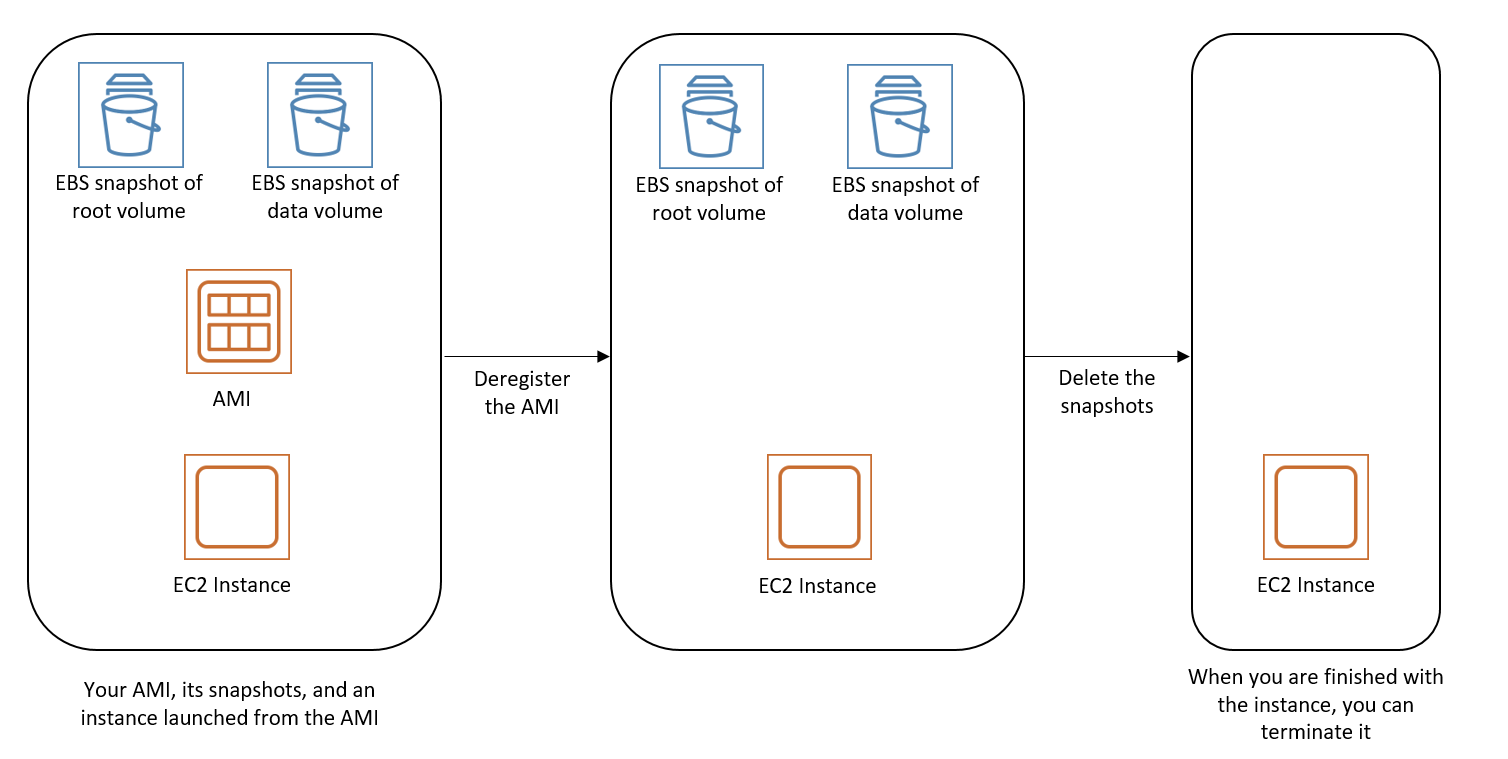
instance store-バック AMI に関連付けられているリソースを削除するには、次のいずれかの方法を使用します。
instance store-バック AMI に関連付けられているリソースを削除するには
-
deregister-image
コマンドを使用して AMI の登録を解除します。 aws ec2 deregister-image --image-idami-0123456789example -
ec2-delete-bundle (AMI ツール) コマンドを使用して、アマゾン S3 のバンドルを削除します。
ec2-delete-bundle -bamzn-s3-demo-bucket/myami-ayour_access_key_id-syour_secret_access_key-pimage -
terminate-instances
コマンドを使用して、不要なインスタンスを終了します。 aws ec2 terminate-instances --instance-idsi-0123456789example -
バンドルをアップロードした アマゾン S3 バケットの使用が終わったら、そのバケットを削除できます。アマゾン S3 バケットを削除するには、アマゾン S3 コンソールを開き、バケットを選択してから、[Actions]、[Delete] の順に選択してください。
次の図は、インスタントストアバック AMI に関連付けられたリソースを削除するフローを示しています。